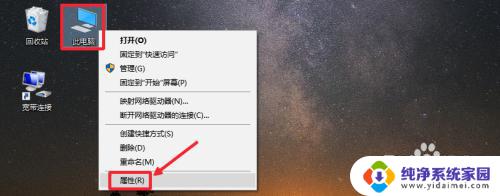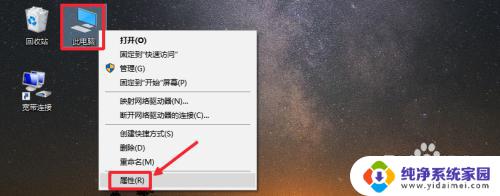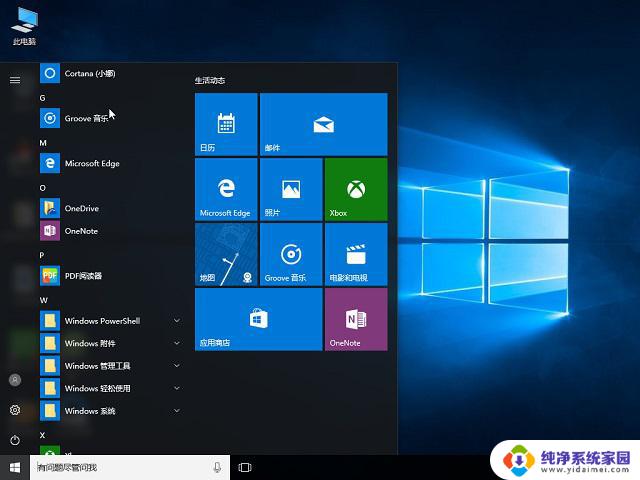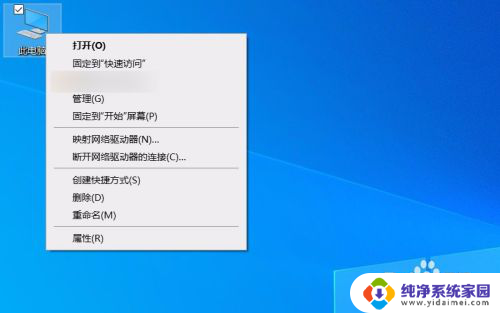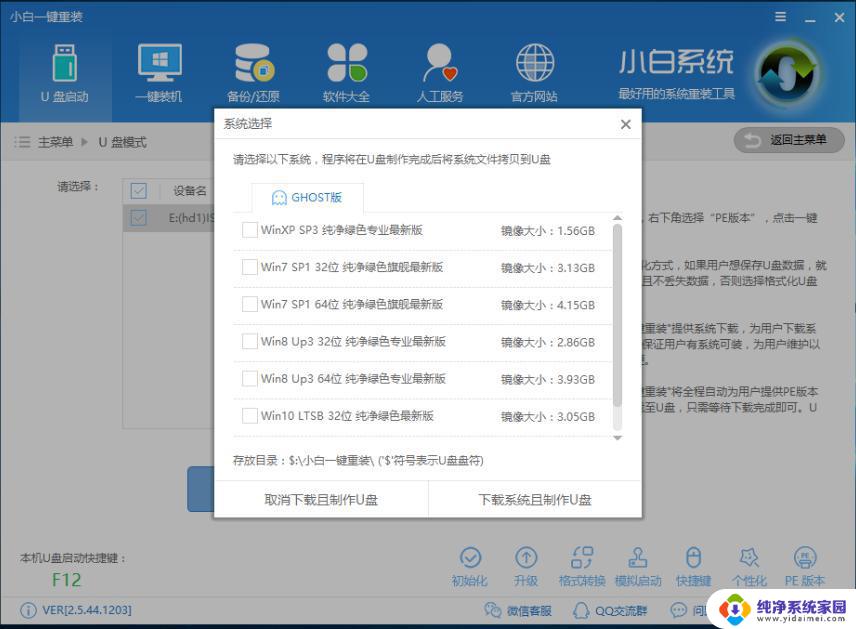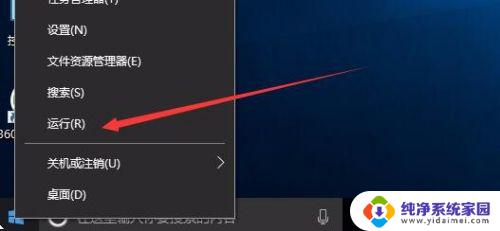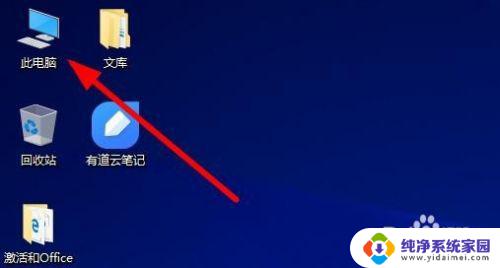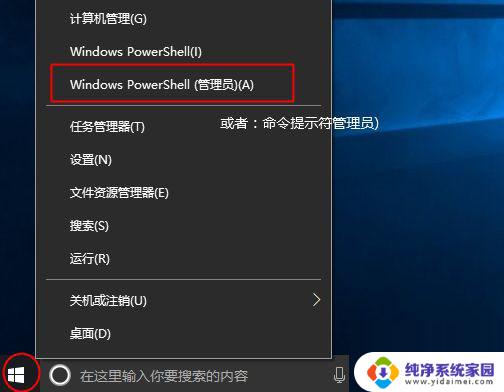win10 清除激活 Win10怎么卸载激活码和序列号
更新时间:2023-08-26 16:53:15作者:yang
win10 清除激活,Win10是目前最流行的操作系统之一,有时我们可能需要清除已激活的Win10或卸载激活码和序列号,清除激活可以帮助我们重新激活系统或者解决一些激活问题。Win10怎么卸载激活码和序列号呢?在本文中我们将介绍一些简单有效的方法来帮助您完成这一任务。无论是想重新激活系统,还是解决激活问题,本文都能为您提供一些实用的技巧。
步骤如下:
1.在Windows的此电脑上面点击鼠标右键,选择属性选项进入。如图所示。
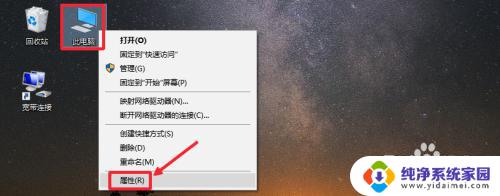
2.可以发现,现在我们的系统是在激活的状态,那么怎么卸载当前激活码。
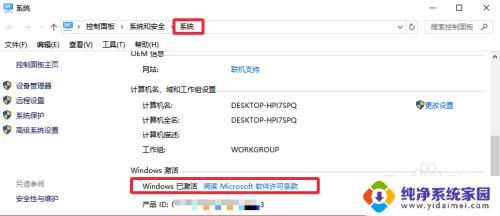
3.在开始菜单上面点击鼠标右键,选择命令提示符【管理员】如图打开进入。
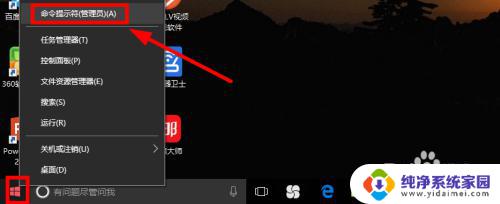
4.现在我们在命令提示符【管理员】窗口中输入命令slmgr.vbs /upk回车运行。
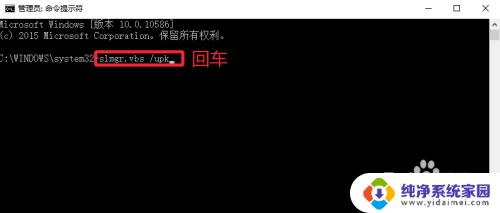
5.这样我们就可以卸载当前Windows10系统安装的序列号,以后我们重新激活即可。
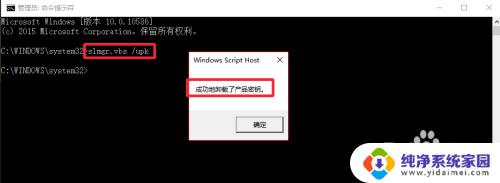
6.在此电脑上点击鼠标右键,可以查看系统属性中是没有激活的状态。
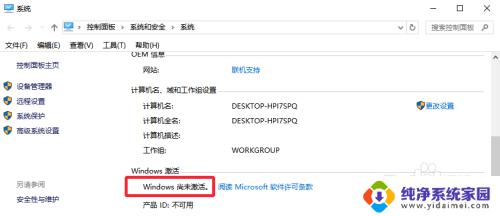
以上就是清除 Windows 10 激活的全部内容,如果您也遇到了同样的问题,可以参照小编的方法来处理,希望这篇文章对您有所帮助。